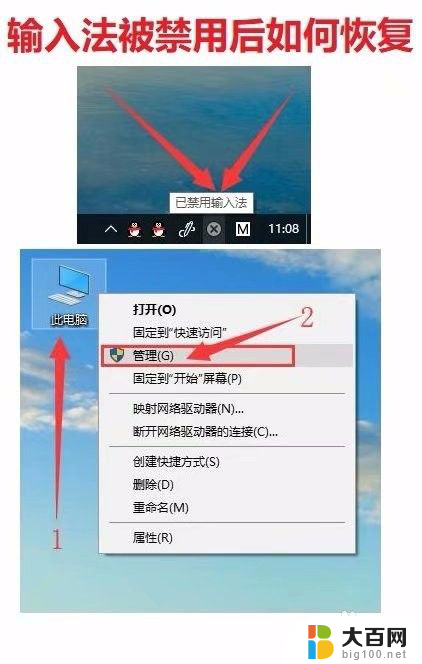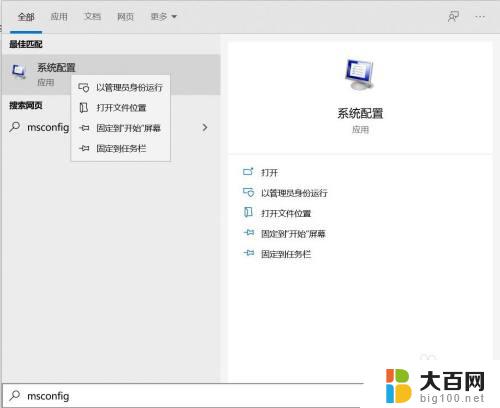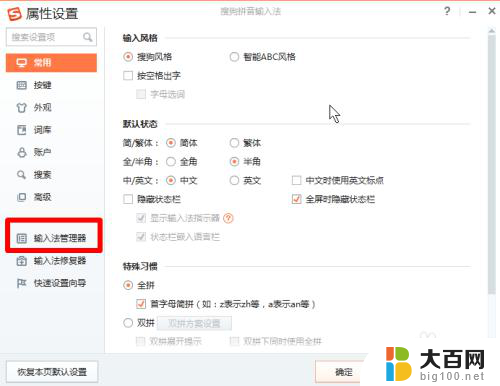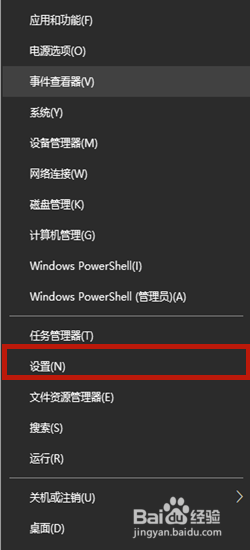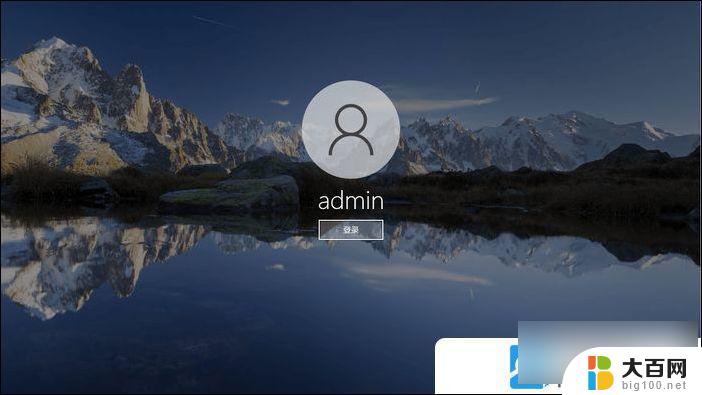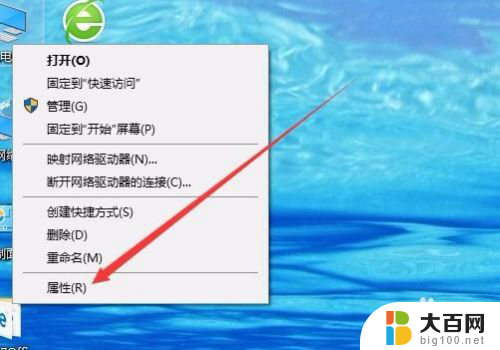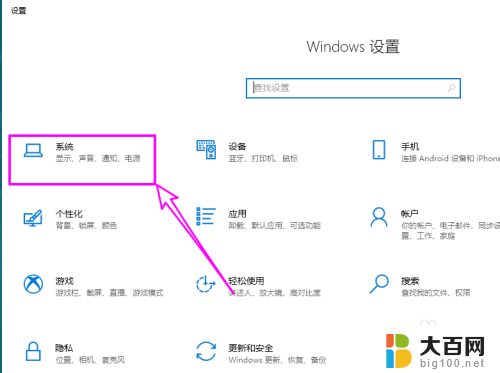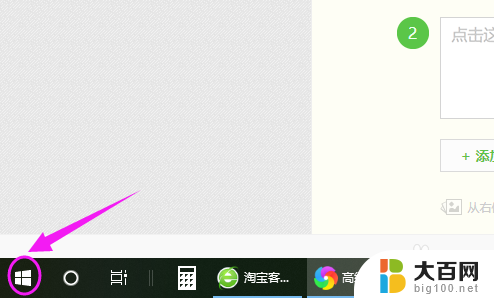为什么输入法被禁用了 Win10输入法被禁用如何恢复方法
为什么输入法被禁用了,Win10操作系统是目前广泛使用的电脑操作系统之一,而输入法作为其重要的功能之一,被广大用户所依赖和使用,有时候我们可能会遇到Win10输入法被禁用的情况,导致无法正常使用输入法进行文字输入。为什么会出现这种情况呢?究竟有哪些方法可以帮助我们恢复Win10输入法呢?接下来我们将深入探讨这个问题,并提供解决方案,帮助大家解决Win10输入法被禁用的困扰。
操作方法:
1.在Windows10桌面右下角,可以看到输入法的图标显示“已禁用输入法”的提示。
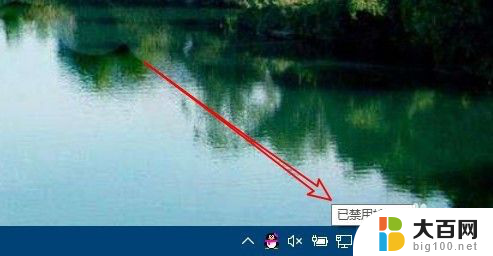
2.这时我们可以右键点击桌面上的“此电脑”图标,在弹出菜单中选择“管理”菜单项。
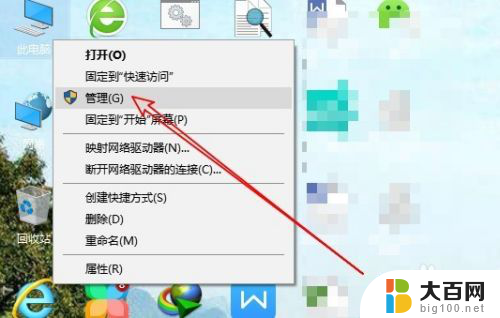
3.在打开的计算机管理窗口中,点击“任务计划程序”菜单项。
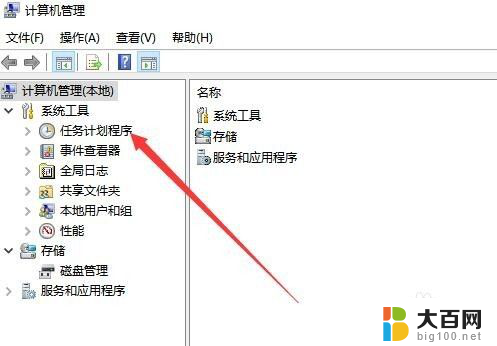
4.然后在打开的窗口中依次点击“Microsoft/Windows“菜单项。
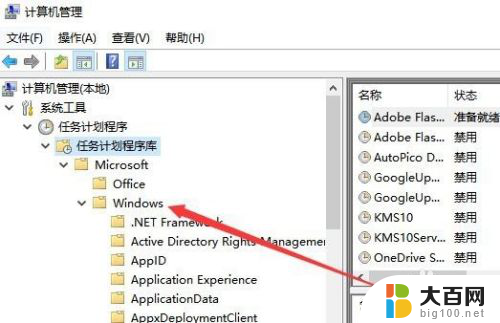
5.接下来在展开的菜单中找到TextServicesFramework菜单项
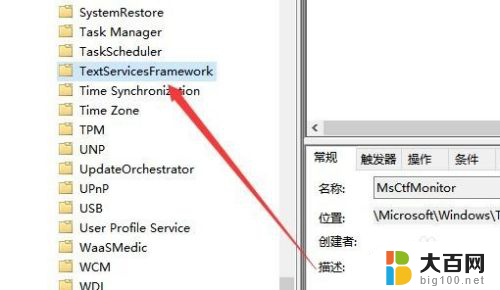
6.在右侧的窗口中找到MsctfMonitor设置项,可以看到当前的状态为禁用。
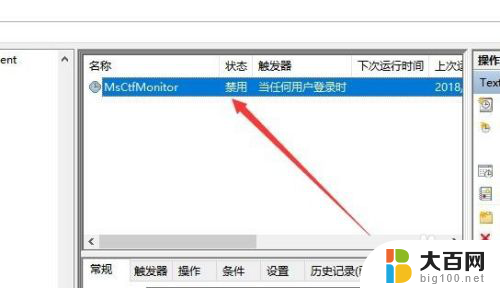
7.我们右键点击该设置项,然后在弹出菜单中选择“启用”菜单项即可。重新启动计算机后,就不会再出现输入法已禁用的提示了。
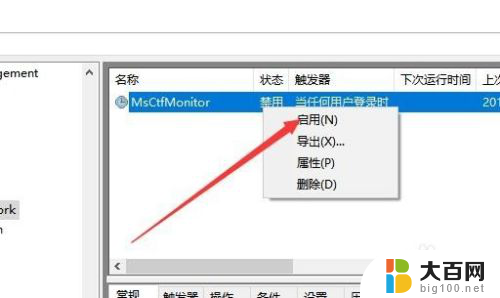
以上就是为什么输入法被禁用了的全部内容,有出现这种现象的朋友可以尝试按照以上方法来解决,希望能对大家有所帮助。